국민은행 스마트폰 애플리케이션에서 공동 인증서(구 공인인증서)를 컴퓨터로 복사해 이동시키는 방법에 대해서 알아보겠습니다. 인터넷 뱅킹 업무와 각 기관에서 로그인, 본인인증 용으로 쓰이는 공인인증서를 원하는 곳에 설치여 편하게 업무를 볼 수 있습니다.
국민은행 공인인증서 스마트폰에서 PC로 복사하는 방법.
따라만 하면 5분 이내로 가능하며 스마트폰의 공인인증서와 옮기고자 할 PC만 준비하시면 됩니다.
1. 스마트폰의 국민은행 애플리케이션 실행.
스마트폰으로 국민은행 어플을 실행하여 로그인하지 않고 화면 오른쪽 위에 전체 메뉴를 선택합니다.
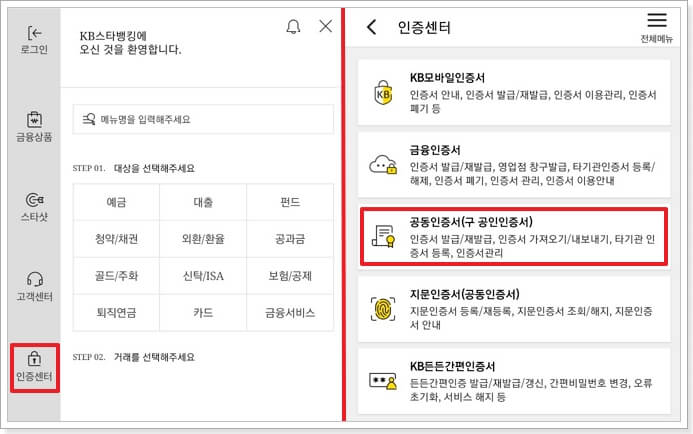
전체 메뉴에서 왼쪽에 인증센터를 선택한 후 공동 인증서(구 공인인증서)를 선택합니다.

인증서 내보내기 항목 중에서 PC로 내보내기를 선택하면 인증서 암호 입력 창이 뜹니다. 암호를 입력하고 확인을 누르면 승인번호 13자리가 뜨는데 스마트폰 화면을 놔두고 PC를 다루는 다음 단계로 넘어갑니다.
2. PC의 국민은행 홈페이지 실행.
복사를 원하고자 하는 PC의 인터넷을 켜 검색 포털 사이트(구글, 네이버, 다음)에 국민은행을 검색하여 국민은행 홈페이지에 들어갑니다.
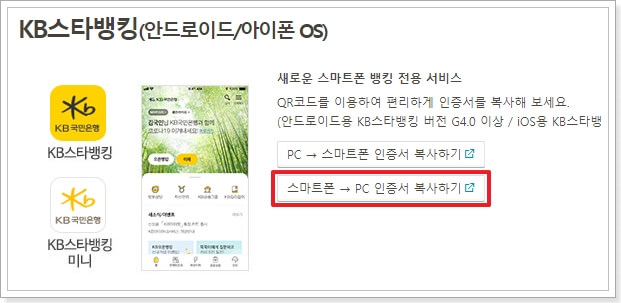
국민은행 홈페이지에서 왼쪽 위에 인증센터→개인을 클릭한 후 메뉴 중 공동 인증서(구 공인인증서)→스마트폰 인증서 복사를 클릭합니다. 이어서 위 그림과 같은 화면이 나오면 KB스타뱅킹(안드로이드/아이폰 OS)에서 스마트폰→PC 인증서 복사하기를 클릭합니다.
새로운 창이 나오면 보안 프로그램을 설치하고 노란색 박스 안에 인증서 복사(스마트기기→PC)를 클릭합니다.

승인번호 입력란이 나오면 스마트폰에 있는 승인번호 13자리를 입력하고 확인을 클릭합니다.
3. 저장매체 선택.
이제 공인인증서 복사는 끝났고 PC에서 어느 곳에 저장할지 선택하면 됩니다. 이동식 디스크, 보안토큰, 저장 토큰을 선택하면 USB 등에 보관하여 다른 PC에서도 사용이 가능하며 하드디스크에 저장하면 저장한 PC에서 다른 절차 없이 바로 공인인증서를 사용해 인터넷 뱅킹 업무와 각 기관의 로그인, 본인인증 수단으로 사용이 가능합니다.
스마트폰에 저장되어 있는 공인인증서를 PC로 복사하는 방법을 알아보았는데 복사하는 방법 외에 스마트폰이나 컴퓨터에 공인인증서를 발급받는 방법도 자세히 준비해 두었으니 알아보시기 바랍니다.
국민은행 공인인증서 발급 방법 알아보기
요즘은 누구나 가지고 있는 스마트폰으로 공동 인증서(구 공인인증서) 발급 방법에 대해서 알아보겠습니다. PC로 발급받아도 같은 방식이니 따라 하시면 됩니다. 스마트폰으로 공인인증서를 발
topsm1529.tistory.com
'금융정보' 카테고리의 다른 글
| 신한은행 외화계좌 비대면 개설 방법 (0) | 2021.08.21 |
|---|---|
| 농협 타행공인인증서 등록 방법 (0) | 2021.08.19 |
| 2021 근로장려금 정기 반기 지급일 알아보기 (0) | 2021.08.15 |
| 5차 재난지원금 신청방법 총정리 (0) | 2021.08.13 |




댓글